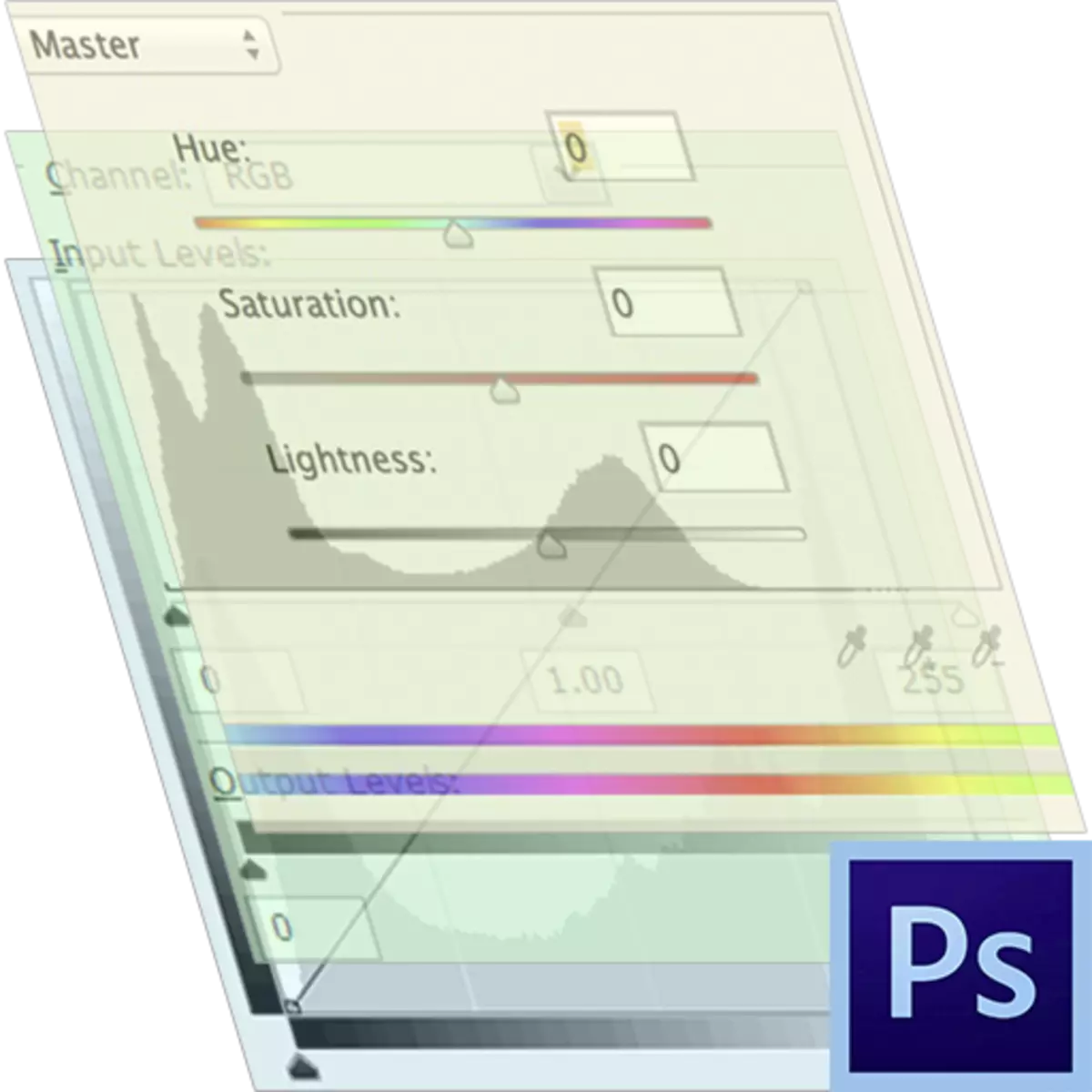
Pangolahan gambar apa wae ing Photoshop asring nggambarake pirang-pirang tumindak sing dituju kanggo ngganti macem-macem sifat - padhang, kontras, warna jenuh lan liya-liyane.
Saben operasi digunakake liwat "gambar - koreksi" mengaruhi piksel gambar (tundhuk lapisan). Ora tansah trep, amarga mbutuhake palet "Sejarah" kanggo pembatalan, utawa penet Ctrl + Alt + Z kaping pirang-pirang.
Lapisan sing mbenerake
Lapisan mbenerake, Kajaba iku, sing nindakake fungsi sing padha, ngidini sampeyan nggawe owah-owahan kanggo gambar gambar tanpa pengaruh ngrusak, yaiku, tanpa ngganti piksel. Kajaba iku, pangguna nduweni kemampuan kanggo ngganti setelan lapisan setelan sawayah-wayah.Nggawe lapisan koreksi
Lapisan sing mbenerake digawe kanthi rong cara.
- Liwat "lapisan - menu menu" koreksi sing anyar.
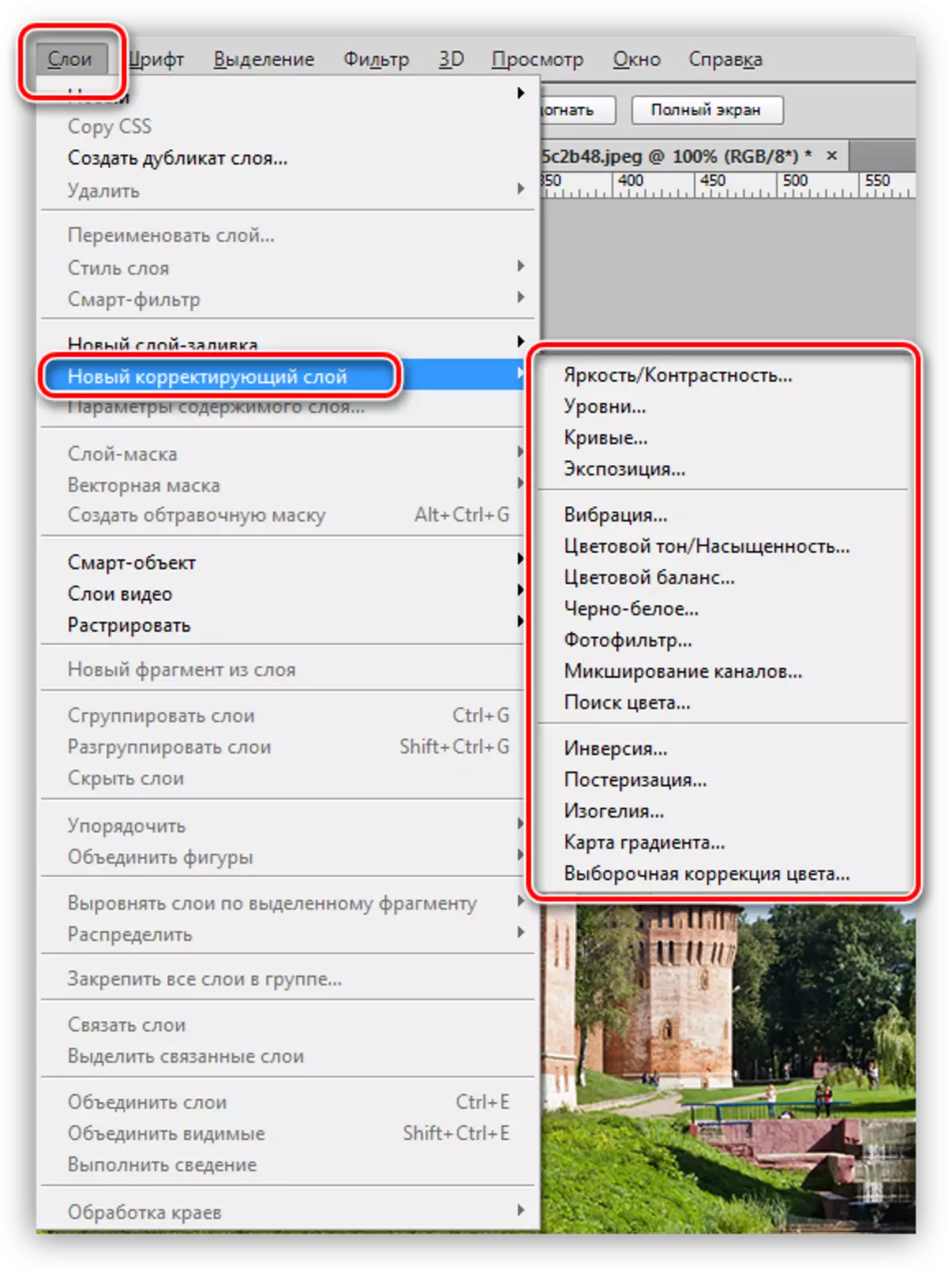
- Liwat palet lapisan.

Cara kapindho luwih becik amarga ngidini sampeyan ngakses setelan kanthi luwih cepet.
Nyetel lapisan koreksi
Jendhela Setelan Lengan Opening mbukak kanthi otomatis sawise nggunakake.
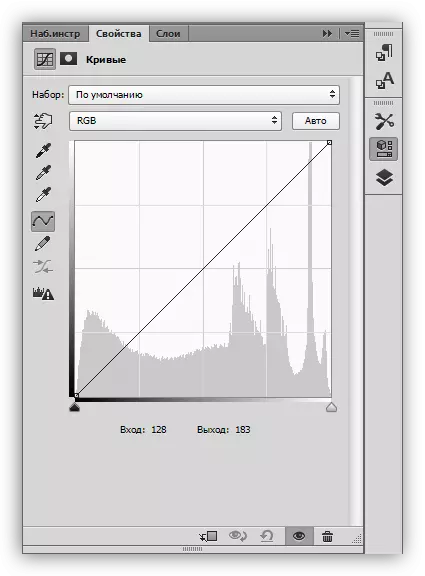
Yen sajrone proses pangolahan, sampeyan kudu ngganti setelan, jendela disebabake dening klik kaping pindho ing gambar cilik lapisan.

Janjian lapisan koreksi
Lapisan sing mbenerake bisa dipérang dadi papat klompok. Jeneng-jeneng kondisional - "isi", "Padhang / Kontras", "koreksi warna", "efek khusus".

Sing pertama kalebu "warna", "gradhel" lan "." Lapisan kasebut nemtokaken ngisi jeneng kasebut menyang lapisan subyek. Umume digunakake ing kombinasi karo mode imposition sing beda.

Lapisan sing mbenerake saka klompok kapindho dirancang kanggo mengaruhi padhang lan kontras gambar, lan bisa uga ngganti sifat-sifat kasebut ora mung sawetara rbg, nanging uga saben saluran kanthi kapisah.

Piwulang: Kurva alat ing Photoshop
Klompok katelu ngemot lapisan sing mengaruhi warna lan warna gambar kasebut. Kanthi bantuan saka lapisan mbenerake iki, sampeyan bisa mindhah skema warna.
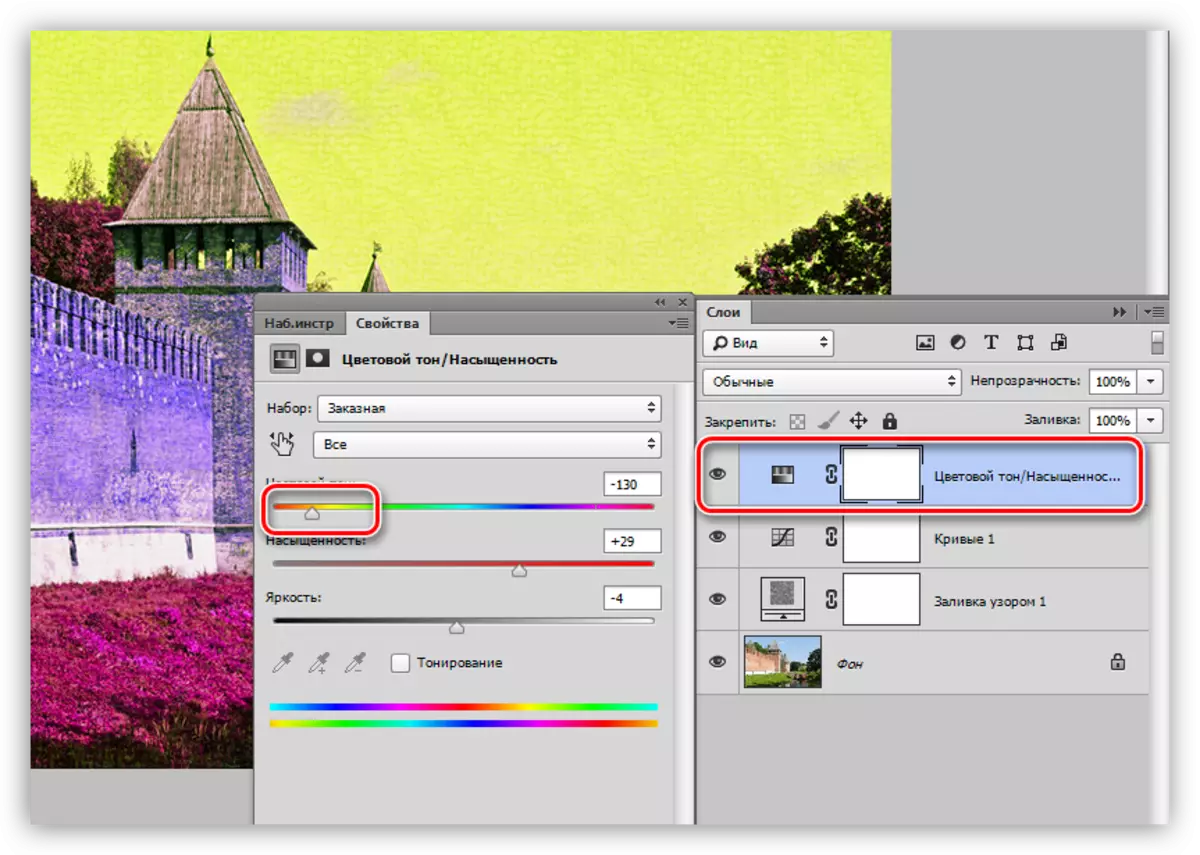
Klompok kaping papat kalebu lapisan koreksi kanthi efek khusus. Ora jelas apa sebabe "peta graden" teka ing kene, amarga digunakake utamane kanggo toning gambar.
Piwulang: Tinging foto nggunakake kertu gradient
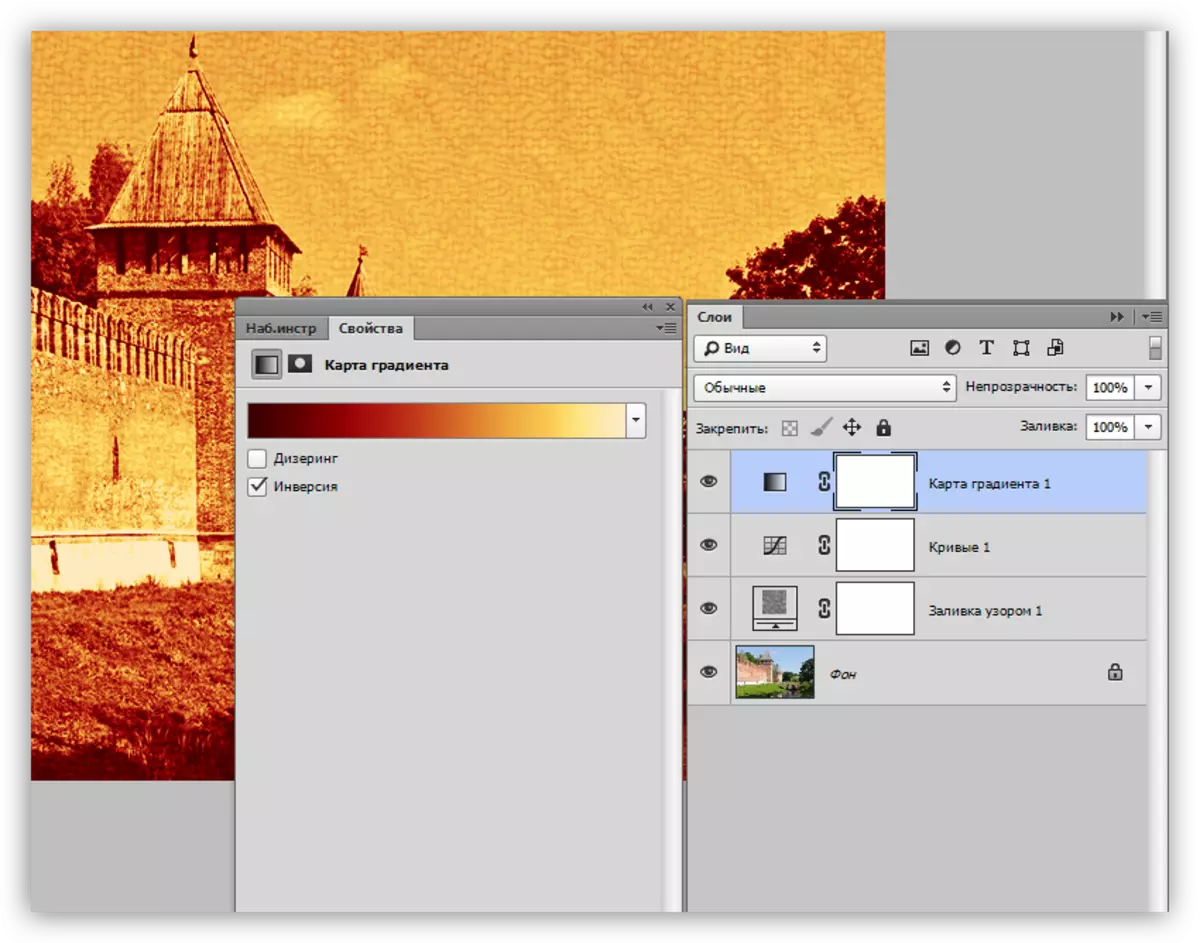
Tombol naleni
Ing sisih ngisor jendhela setelan saben lapisan koreksi yaiku "tombol naleni". Iki nindakake fungsi ing ngisor iki: binds lapisan koreksi menyang subyek, nampilake efek mung. Lapisan liyane ora bakal diganti.
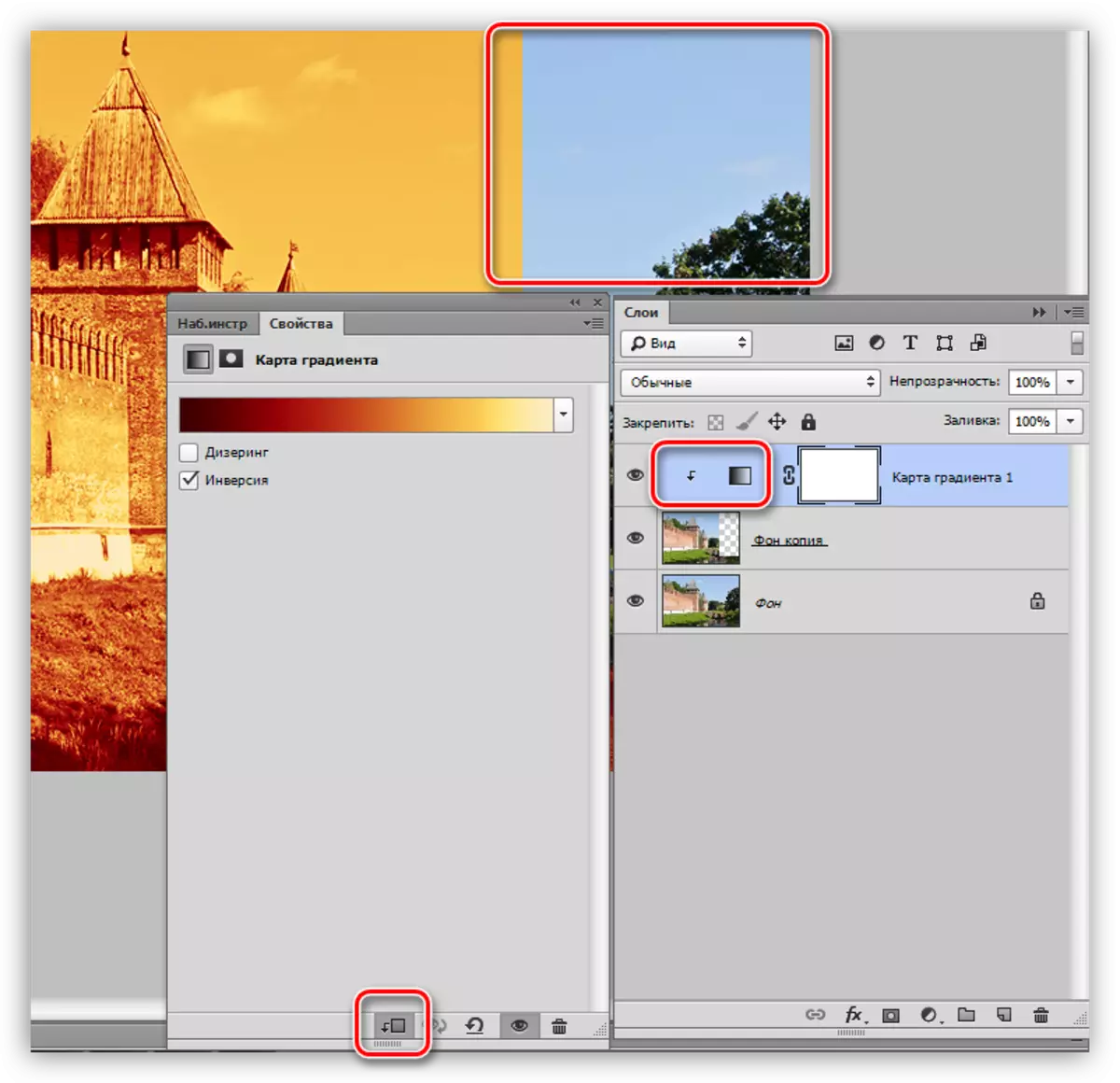
Ora ana gambar (meh) ora bisa diproses tanpa nggunakake lapisan koreksi, dadi maca pelajaran liyane ing situs iki kanggo katrampilan praktis. Yen sampeyan durung nggunakake lapisan koreksi ing gaweyan, mula wektu kanggo miwiti nindakake. Teknik iki bakal nyuda wektu lan bakal ngirit sel saraf.
